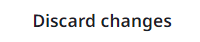- 基本情報
- フレームワーク コンポーネント
- ML パッケージ
- パイプライン
- データ マネージャー (Data Manager)
- OCR サービス
- Automation Suite にデプロイされた Document Understanding
- AI Center スタンドアロンにデプロイされた Document Understanding
- ディープ ラーニング
- ライセンス
- 参照
- UiPath.Abbyy.Activities
- UiPath.AbbyyEmbedded.Activities
- UiPath.DocumentUnderstanding.ML.Activities
- UiPath.DocumentUnderstanding.OCR.LocalServer.Activities
- UiPath.IntelligentOCR.Activities
- UiPath.OCR.Activities
- UiPath.OCR.Contracts
- UiPath.DocumentProcessing.Contracts
- UiPath.OmniPage.Activities
- UiPath.PDF.Activities

Document Understanding ガイド
分類ステーション ウィザードは、スタンドアロン ツールとして使用することも、Orchestrator/Automation Cloud Orchestrator/Action Center と統合して使用することもできます。
分類ステーションは、[分類ステーションを提示] を使用した Attended アクティビティとして、または [ドキュメント分類アクションを作成]、[ドキュメント分類アクション完了まで待機し再開] を使用した Action Center でのアクションの種類として使用できます。
分類ステーションが機能するには、特定の入力を行う必要があります。分類ステーションを Attended アクティビティとして設定するために必要な最小限の入力のリストを以下に示します。
- ドキュメントの処理に必要なタクソノミーを入力します。タクソノミーは、タクソノミー マネージャー ウィザードを使用してワークフロー内で直接作成し、[タクソノミーを読み込み] アクティビティを使用して読み込むことができます。また、
DocumentTaxonomy変数として入力する必要があります。 - 検証するファイルのドキュメント パスを入力します。
- [ドキュメントをデジタル化] アクティビティの出力として得られる、ファイルのドキュメント オブジェクト モデルを入力します。
- 同じ [ドキュメントをデジタル化] アクティビティの出力として得られる、ファイルのドキュメント テキストを入力します。
- ロボットによって自動的に抽出されたデータを表す自動分類結果を入力します。この結果は、人間による分類が必要です。これは、[ドキュメント分類スコープ] アクティビティの出力です。分類ステーションに自動分類結果を渡さない場合、分類ステーションは完全手動の処理用に開きます。
[分類ステーションを提示] アクティビティは、ワークフローのどこでも使用できます。
Attended アクティビティは、処理が必要なファイルが、プロセスを実行するマシンでローカルに使用できる場合にのみ機能します。
実行時にウィンドウが開き、分類ステーションが表示されます。これにより、ユーザー側からの操作が可能になります。
On-Prem Orchestrator またはそれに対応する Automation Cloud Orchestrator の両方で、Action Center にドキュメント分類アクションを追加するオーケストレーション プロセスを作成することにより、生産性を向上させます。このアクションにより、ドキュメントをローカルに保存したり、人間が操作する各マシンにロボットをインストールしたり、人間のユーザーが分類を完了するのをロボットに待機させたりする必要がなくなります。
このアプローチでは、ロボットを Orchestrator に接続し、UiPath Studio でオーケストレーション プロセスの種類のプロジェクトを構築する必要があります。準備ができたら、プロジェクトを Orchestrator にパブリッシュできます。このプロセスの詳細については、こちらをご覧ください。
UiPath Orchestrator でプロジェクトを実行するときは、[ドキュメント分類アクションを作成] アクティビティと [ドキュメント分類アクション完了まで待機し再開] アクティビティを使用します。これにより、自動の部分を実行する Unattended ロボットと Action Center (オンプレミスまたはクラウドベース) からアクションを選択できる Knowledge Workers との間の接続を作成します。
このシナリオでは、分類ステーションの UI が UiPath Orchestrator の Action Center に直接表示されますが、Attended アクティビティとして実行する同様の機能があります。
分類ステーションは、ユーザーがドキュメント分類情報の実行、レビュー、修正を行える強力なツールです。
分類ステーションを開くと、分類情報が処理されているファイルとともに表示されます。
ドキュメント表示セクション
分類ステーションの右側の領域は、検証ステーションで使用されるものに似ています。拡大/縮小、ページ選択、ドキュメント内の検索、テキスト ビューへの切り替えのオプションは同じ機能を備えています。
分類ステーションでの人の操作を最適化するためのキーボード ショートカットが数多くあります。できる限り使用することをお勧めします。これらは、[キーボード ショートカット] ポップアップで確認できます。
使用可能なキーボードショートカットを視覚化します。
ドキュメント分類セクション
分類の各フィールドはタクソノミーの影響を受け、可能な 3 つの状況を示します。
- ドキュメントの特定の部分に対する分類情報が提供され、それが正しい場合、このフィールドに対するアクションは不要です。
- ドキュメントの特定の部分に対する分類情報が提供されていない場合、[未分類] のままにするか、適切なドキュメントの種類を選択できます。
- ドキュメントの特定の部分に対して提供されたページ範囲 (分類済みかどうか、正しいかどうかにかかわらず) がページに関してのみ正確でない場合 (見つからないページや余分なページがある)、ページを上下いずれかの部分に移動して修正できます。
画面の左側には、すべての分類が表示されます。
ドキュメントの任意のページ範囲に対して、[ドキュメントの種類] ドロップダウンから目的のドキュメントの種類 (以前にタクソノミーで定義されたもの) を選択できます。
[ドキュメントの種類] フィールドには、 ボタンをクリックしてアクセスできる [オプション] ドロップダウン メニューがあります。ドロップダウン リストが表示され、複数の編集オプションが表示されます。
以下に、 ドロップダウン メニューで使用できるすべてのオプションを示します。
-
参照を追加 - ユーザーによるドキュメントの種類の選択に、サポートとして参照を追加できます。
-
参照を削除 - 特定のドキュメントの種類の選択に対して以前追加された参照を削除します。
-
参照を変更 - 参照が既に存在する場合に、新たな参照に変更します。
-
すべてのページを上に移動 - ページのセクション全体を、以前に定義されたドキュメントの種類まで上に移動します。このオプションは、最初のセクションを除くすべてのセクションでアクティブになります。このオプションを使用すると、操作しているセクションが削除され、ページ範囲は前のセクションに統合されます。
-
すべてのページを下に移動 - ページのすべてのセクションを、定義された次のドキュメントの種類まで下に移動します。このオプションは、最後のセクションを除くすべてのセクションでアクティブになります。このオプションを使用すると、操作しているセクションが削除され、ページ範囲は次のセクションに統合されます。
その他のオプション
-
ドキュメントを分割 - 選択が終了する場所で、新しいドキュメントの種類の開始をマークし、新しいドキュメントの種類の選択の下に移動します。
-
ドラッグ アンド ドロップ - ページをセクション間で並べ替えることができます。ドキュメント内での順序が保たれる場合に限り、ドラッグ アンド ドロップ オプションによってページを並べ替えることができます (ページ番号は連続している必要があります)。
-
参照を削除 - 特定のページから参照を削除します。
-
参照を強調表示 - 特定のページで参照を強調表示します。
データの確認と検証
分類ステーションの下部には、変更を確定または破棄するために使用可能な 3 つのオプションがあります。
|
ボタン |
機能 |
|---|---|
|
|
ユーザーが加えた変更をすべて破棄し、検証タスクの初期状態に戻します。 |
|
|
確認済みの修正されたデータを保存します。 |
|
|
ドキュメントを例外として報告します。 |